发布时间:2024-07-14 08:58:18
回收站,一个常常被我们忽视的功能,却能在关键时刻发挥出巨大的作用,帮助我们找回那些至关重要的文件和数据。对于经常与电脑打交道的朋友来说,一定有过这样的体验:误删了一个文件,可以在回收站里面筛选并将其还原。然而,如果回收站也被清空了,那么想要去找回的话就该去选择一些合适的方法了。那么,如何找回回收站清空的文件呢?请不要担心,在本期的内容当中,小编就来分享六个高效且实用的方法,一起来看下吧。

一、开启系统还原
为解决回收站文件被清空或者其它文件丢删除的问题,建议先行试用提前开启过的系统还原功能。该功能具备将时间节点回退至“过去”的能力。首先,您可以打开控制面板寻找并点击“系统还原”选项,并从已创建还原点中选择被删除之前的文件状态。需注意的是,此方法仅在已创建还原点时适用。另外,您也可以在设置面板内查找文件历史记录功能,选定需恢复的文件,从众多选项中筛选过往版本,最后轻轻按下还原按钮,文件即可重新出现在您面前。
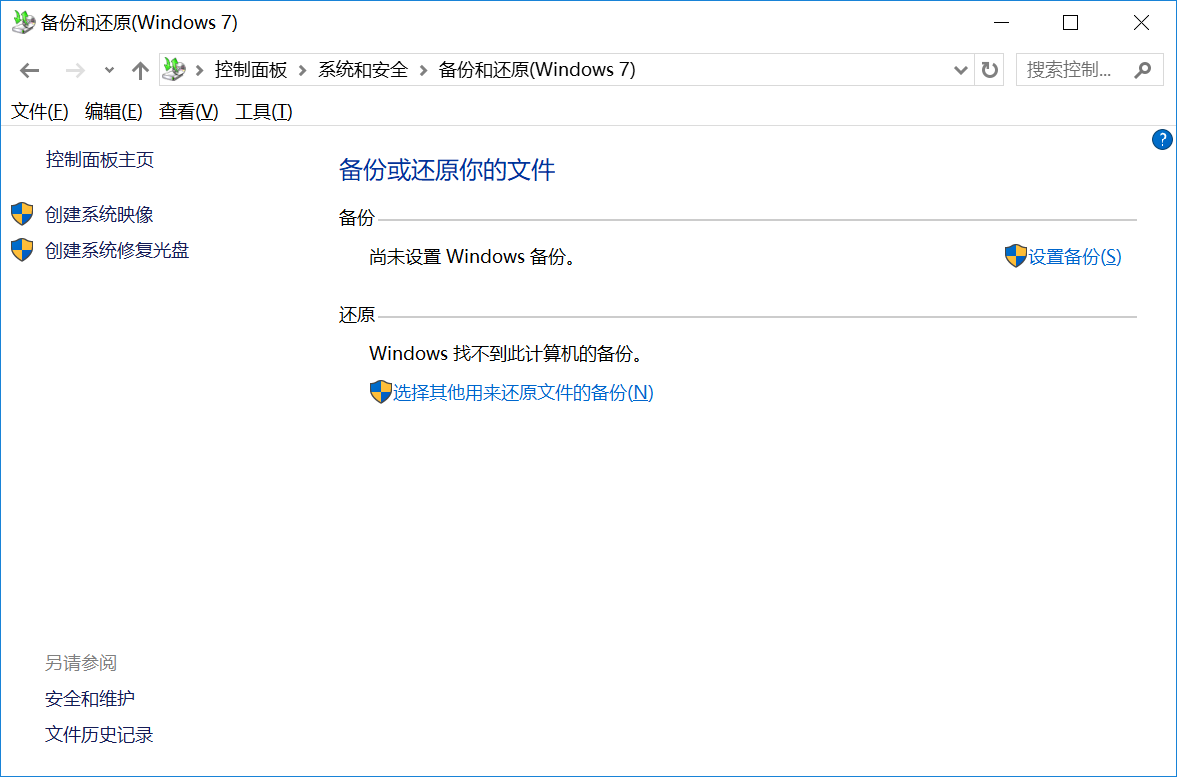
二、使用专业软件
其次,如果说您在删除文件前,没有开启过系统备份的操作,那么下面也可以使用一些专业软件来解决问题。目前,这些数据恢复软件可以扫描您的回收站,并尝试找回被回收站删除的文件。使用数据恢复软件时,需要注意选择可靠的软件,并按照软件的提示进行操作。但是,如果说您不确定哪一款软件的找回效果比较好,可以直接试试看“Superrecovery”这款。它具备强大的扫描和恢复能力,能够帮助用户找回误删的文件,即使它们已经在回收站中被彻底清空。
具体恢复操作:
步骤1、首先,大家可以直接在电脑上运行“Superrecovery”软件,并在首界面选择“误清空回收站恢复”的模式。然后,对于需要找回文件的类型进行筛选,例如:需要找回的是JPG、PNG、GIF等,那么就可以直接勾选“图像”。另外,这款软件还有其它五个恢复模式,如果说您的文件是因为格式化丢失的,也可以选择“误格式化恢复”模式,并点击“扫描”。
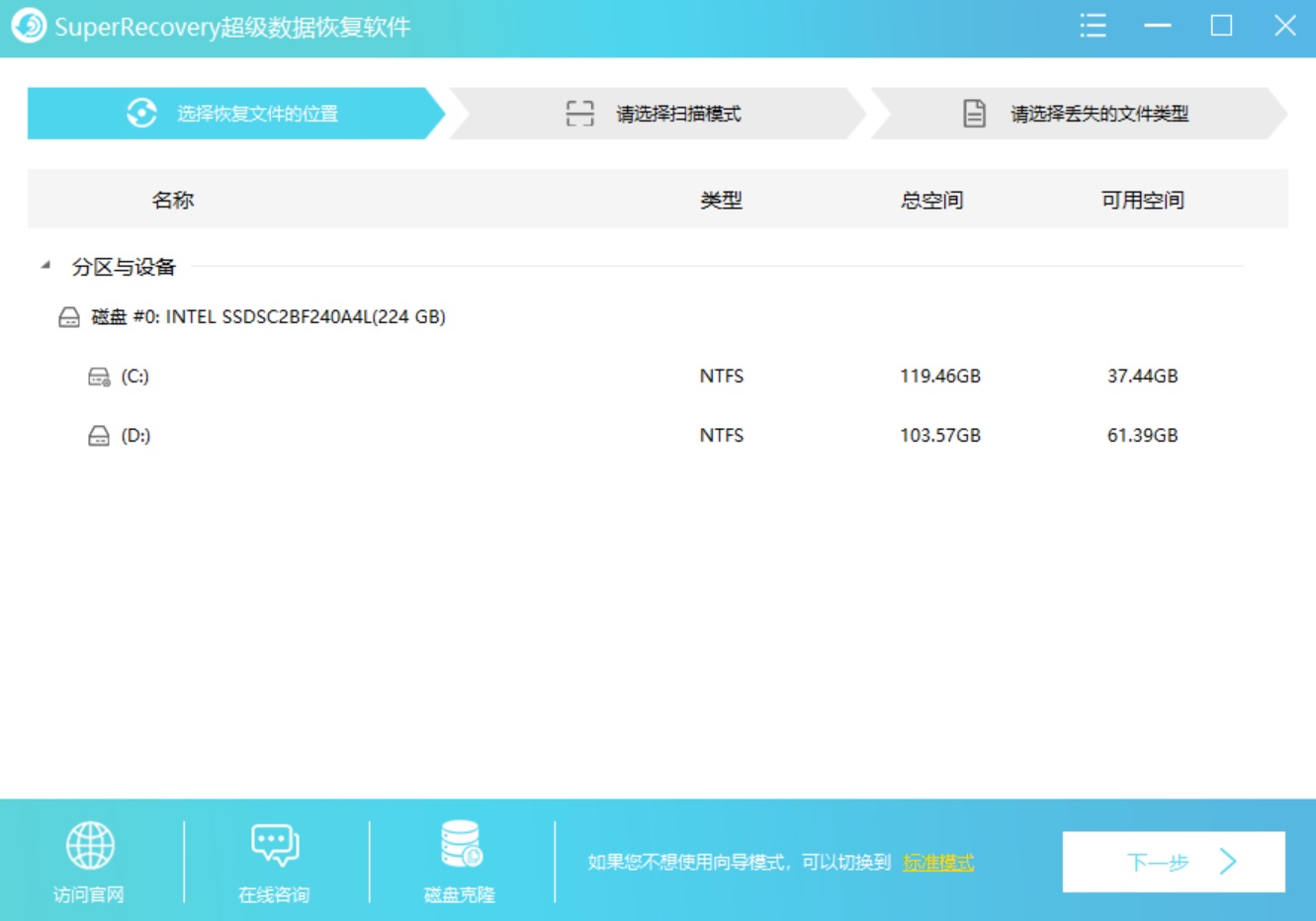
步骤2、等待软件扫描完成之后,可以免费地预览一下具体的列表,确认找到自己想要找回的文件后,选中并点击“开始恢复”即可。如果说没有扫描到想要找回的文件,还可以返回到主界面当中,继续试试看“深度扫描”的功能。
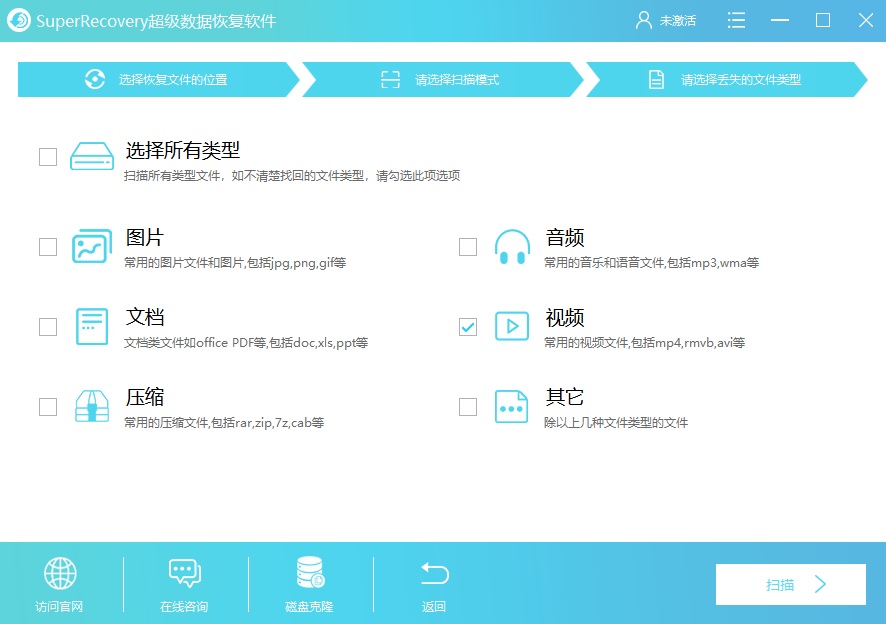
三、系统功能操
电脑在删除文件时,有时会先将文件移动到临时文件夹中。因此,我们可以尝试在临时文件夹中查找被删除的文件。通常,临时文件夹位于C:\Windows\Temp\或C:\Users\您的用户名\AppData\Local\Temp\下。另外,对于那些刚刚点击了“清空回收站”按钮的用户来说,误删的文件恢复其实非常简单。您只需要迅速按下键盘上的“Ctrl+Z”组合键。这个快捷键可以撤销上一步的操作,意味着您可以立即撤回回收站的清空动作,从而找回其中丢失的文件。

四、寻求专业帮助
此外,如果说以上措施仍无法解决问题,您可考虑选用专业的数据修复服务。尽管花费较多,但对于关键性文件来说,这是最后的救命稻草。目前,市面上很多专业的数据恢复服务机构拥有先进的设备和专业的技术团队,可以为您提供更高效和可靠的数据恢复服务。但需要注意的是,选择有信誉的服务机构并确保其合法经营。

五、注册表重命名
当然了,在Windows系统中,回收站的配置信息存储于注册表中。你可以使用注册表编辑器,定位并修改相关键值,尝试恢复清空的回收站数据。但请注意,操作需谨慎,错误的修改可能导致系统不稳定。另外在Windows系统中,可以使用命令提示符来恢复回收站中的文件。打开命令提示符窗口,并输入“attrib -h -r -s /s /d”命令,然后进入被删除文件的所在目录,执行“copy *.* 恢复文件保存路径”命令即可。
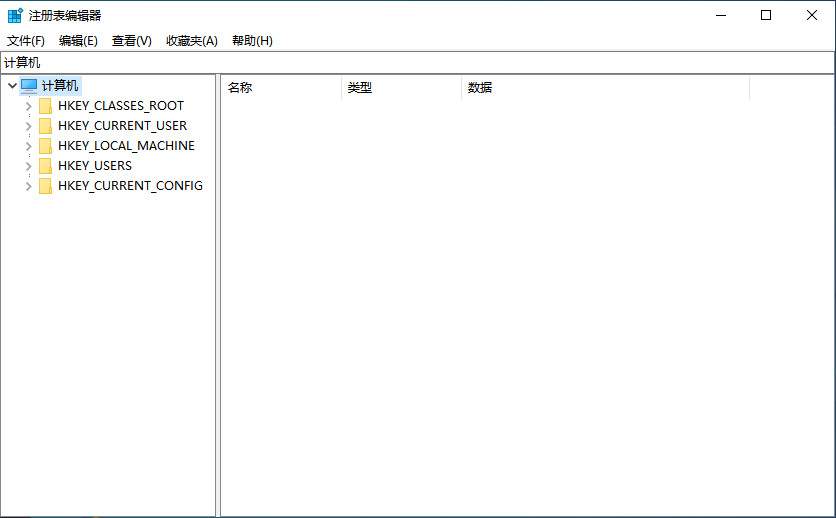
六、选择其它工具
除了上面分享的五个方法以外,想要成功地做好回收站清空文件找回的操作,大家还可以选择一些其它的工具来完成,例如:Disk Drill这款。它支持多种数据类型文件的扫描和恢复,也支持电脑各磁盘以及各种外部存储设备的文件找回,并且操作界面简洁,即使你对电脑知识并不熟悉也能手动尝试。首先,您可以在电脑上打开这个工具,并且对需要找回文件的位置进行筛选,并执行“扫描”的操作。等待扫描完成之后,点击“开始恢复”即可。
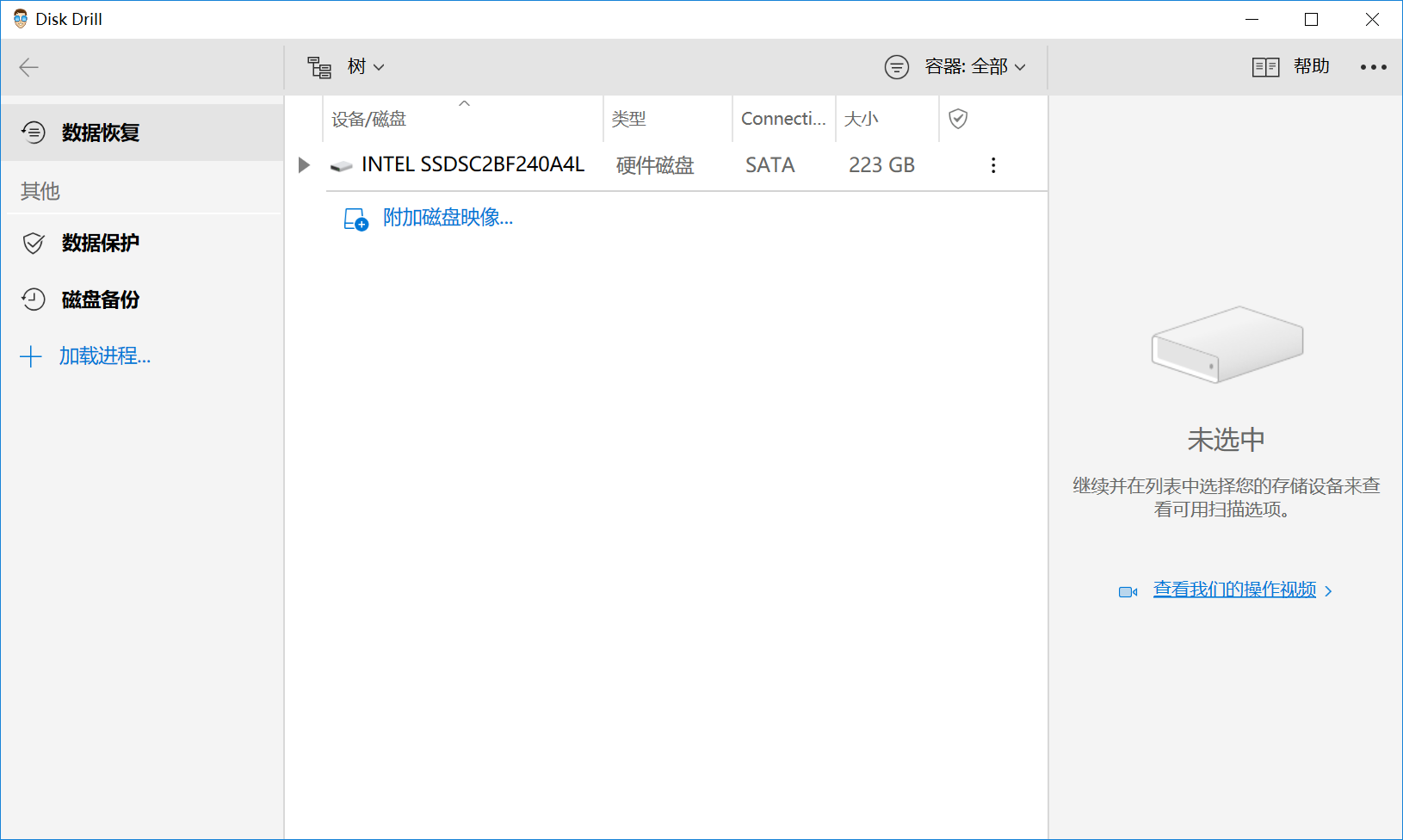
关于找回回收站清空文件的六个方法,小编就为大家分享到这里了,希望您在看完之后所遇到的问题都可以得到解决。最后也请注意,以上方法并非在所有情况下都有效,且恢复成功率取决于多种因素,如文件被删除后的时间、磁盘上的写入操作量以及存储介质的类型等。因此,在尝试恢复文件之前,请务必谨慎评估各种方法的适用性,并遵循相应的操作步骤。温馨提示:如果您在使用Superrecovery这款软件的时候遇到问题,请及时与我们联系,祝您回收站清空文件找回操作成功。